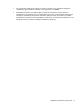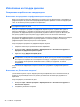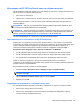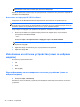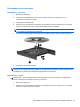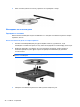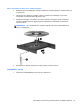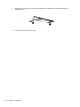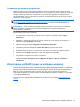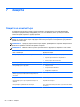HP Notebook PC Reference Guide - Windows Vista and Windows 7
Споделяне на оптични устройства
Макар че компютърът може да няма вградено оптично устройство, можете да използвате
софтуер и данни и да инсталирате приложения, като споделите оптично устройство, свързано
към друг компютър в мрежата. Споделянето на устройства е функция на операционната
система Windows, която позволява на устройство на един компютър да се използва от други
компютри в същата мрежа
.
ЗАБЕЛЕЖКА: Трябва да имате конфигурирана мрежа, за да споделяте оптично устройство;
вижте
Мрежа (само за избрани модели) на страница 2 за допълнителна информация за
конфигуриране на мрежа.
ЗАБЕЛЕЖКА: Някои дискове като филми на DVD и дискове с игри може да са защитени
срещу копиране и следователно да са неизползваеми при споделяне на DVD или
компактдисково устройство.
За да споделите оптично устройство:
1. От компютъра с оптичното устройство, което споделяте, щракнете върху Старт >
Компютър.
2. Щракнете с десния бутон върху оптичното устройство, което искате да споделите, и
щракнете върху Properties (Свойства).
3. Щракнете върху раздела Споделяне > Разширено споделяне.
4. Поставете отметка в квадратчето Share this folder (Сподели тази папка).
5. Въведете
име за оптичното устройство в текстовото поле „Име на споделен ресурс“.
6. Щракнете върху Apply (Приложи), а след това щракнете върху OK.
7. За да видите споделеното оптично устройство:
Изберете Старт > Контролен панел > Мрежа и интернет > Център за мрежи и
споделяне.
Използване на RAID (само за избрани модели)
Технологията Redundant Arrays of Independent Disks (RAID) (Резервиран масив от независими
дискове) позволява на компютъра да използва два или повече твърди диска едновременно.
RAID се отнася към дисковете като към един цял диск, като използва хардуерни или
софтуерни настройки. Ако няколко диска са конфигурирани да работят заедно по този начин,
те се наричат RAID масив.
За допълнителна информация за RAID
вижте уебсайта на HP на адрес http://www.hp.com/
support.
Използване на RAID (само за избрани модели)49